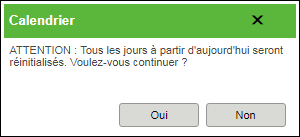Déléguer des tâches
Vous pouvez utiliser votre calendrier pour déléguer des tâches à d'autres utilisateurs, notamment lorsque vous n'avez pas la possibilité d'exécuter vos tâches habituelles. Vous pouvez planifier cette opération pour des jours spécifiques ou pour une période indéfinie.
Lorsqu'un utilisateur en désigne un autre en tant que délégué, ce dernier reçoit une notification électronique comportant les informations suivantes :
• le nom de la personne à l'origine de la délégation ;
• la période de délégation ;
• la date à laquelle la délégation est définie ;
• le nom de la personne qui a défini la délégation.
|
Considérations relatives à la délégation de tâches
|
|
Lorsque l'utilisateur auquel vous souhaitez déléguer vos tâches a déjà délégué les siennes à un autre utilisateur, vos tâches sont également déléguées à cet utilisateur. En cas de délégation circulaire, une erreur s'affiche et vous pouvez sélectionner un autre utilisateur. Par exemple, si Pierre souhaite déléguer ses tâches à Sandrine, qui a déjà délégué les siennes à Pierre, Pierre doit alors sélectionner un autre utilisateur.
• Le menu Déléguer n'est pas activé tant que vous n'avez pas sélectionné de date dans le calendrier. Si vous sélectionnez une date dans le calendrier et que les actions Déléguer restent désactivées, cela signifie que les administrateurs de votre site n'ont pas activé cette fonctionnalité.
• Les heures de début et de fin d'une tâche déléguée reflètent les fuseaux horaires choisis par l'utilisateur, et non ceux que le système définit.
• Pour déléguer des tâches plusieurs jours de suite, vous devez déléguer en premier les tâches des jours les plus proches. Par exemple, si vous avez délégué le mardi 15 juillet et que vous décidez par la suite de déléguer le lundi 14 juillet, vous devez supprimer la délégation initiale et procéder à une nouvelle délégation pour les deux jours consécutifs.
|
1. Sélectionnez les jours pour lesquels vous souhaitez lui déléguer des tâches. Sélectionnez l'une des options suivantes :
|
>
|
Permet de déléguer des tâches pendant un nombre de jours précis ou limité.
|
|
Pour sélectionner plusieurs jours simultanément :
• Cliquez et faites glisser la souris sur des dates du calendrier.
• Appuyez sur Ctrl+Maj pour sélectionner un ensemble de jours contigus.
• Appuyez sur Ctrl pour sélectionner plusieurs jours individuels.
|
|
|
>
|
Permet de déléguer des tâches pendant une durée indéterminée. La délégation commence à la date sélectionnée et s'applique tous les jours qui suivent.
Cette option est utile si vous devez vous absenter pour une période prolongée sans connaître la date de votre retour.
|
|
Si vous déléguez des tâches pendant plusieurs mois consécutifs, pensez à utiliser l'option Déléguer pour une période indéfinie suivie de l'action Réinitialiser.
Supposons que vous envisagiez de vous absenter du 1er janvier au 20 juillet et que vous souhaitiez déléguer vos tâches pour la totalité de cette période. Vous pouvez alors procéder comme suit :
a. Mettez la date du 1er janvier en surbrillance, puis sélectionnez > . En conséquence, toutes les dates postérieures au 1er janvier sont déléguées à l'utilisateur sélectionné.
b. Faites défiler le calendrier pour mettre en surbrillance la date du 21 juillet (jour de votre retour).
c. Une fois le 21 juillet sélectionné, cliquez sur Réinitialiser.
d. La fenêtre Réinitialiser s'affiche. Sélectionnez les options Délégations et Tous les jours. Le message de confirmation suivant s'affiche : e. Lorsque vous cliquez sur Oui, toutes les délégations après le 21 juillet sont supprimées. En revanche, les délégations comprises entre le 1er janvier et le 20 juillet sont conservées. |
|
2. La fenêtre
Rechercher un utilisateur s'ouvre. Pour plus d'informations sur la recherche d'utilisateurs, consultez la section
Recherche d'utilisateurs.
Le nom du délégué s'affiche dans le calendrier aux dates sélectionnées et une notification électronique est automatiquement envoyée au délégué.
Pour supprimer une délégation, utilisez l'action
Réinitialiser. Pour en savoir plus, voir
Réinitialiser les modifications de calendrier.
|
|
Vous ne pouvez pas supprimer de délégations passées.
|